麥克風在 Google Meet 中無法使用?嘗試這些常見的修復

發現解決 Google Meet 麥克風問題的有效方法,包括音頻設置、驅動程序更新等技巧。
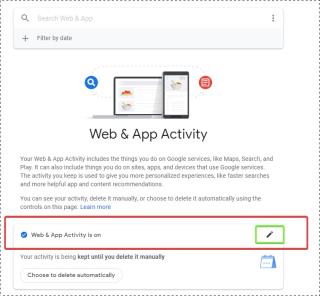
谷歌通過我們的網絡偏好和互聯網相關活動侵入了我們的個人生活。跟踪我們的電子郵件、導航、保存的地點、在線零售交易以及我們網絡存在的其他方面幫助 Google 在全球科技行業中蓬勃發展。當我們意識到谷歌為了換取其奢侈的服務而從我們眼皮底下拿走什麼時,我們已經變得過於依賴它了。
然而,我們至少能做的可能是從谷歌的眼中保存我們的搜索歷史。無論我們使用哪種瀏覽器或設備,Google 都可以訪問我們在其搜索引擎或其他自有平台上的搜索。具有諷刺意味的是,谷歌設置本身有一個選項來禁用搜索和網絡活動跟踪。讓我們看看如何禁止 Google 監控您的搜索。
在 PC 上使用任何瀏覽器
在您用於日常互聯網相關工作的首選瀏覽器上登錄您的 Google 帳戶。然後按照以下步驟操作:
第 1 步:轉到 Google 我的活動記錄
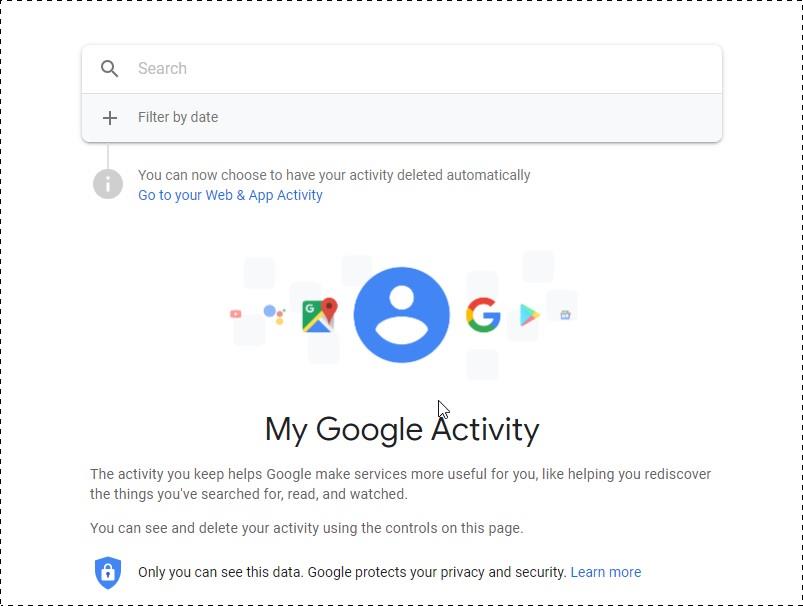
登錄 Google 後,單擊此處。此 URL 將帶您進入“我的活動”儀表板。
第 2 步:點擊轉到您的網絡和應用活動
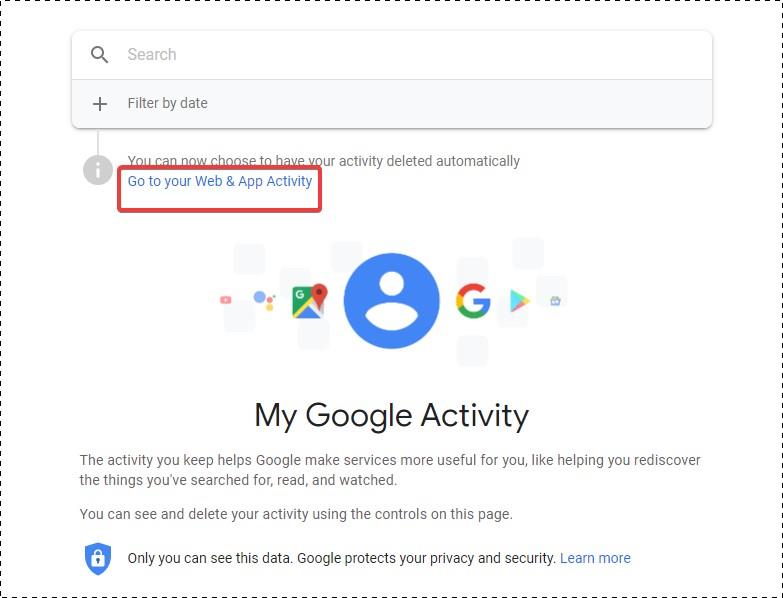
此選項將在搜索欄正下方可用。當您單擊它時,您將被重定向到“網絡與應用活動設置”。
第 3 步:編輯 Web % 應用活動設置
如您所見,網絡與應用活動已開啟。要關閉此功能,請單擊該編輯按鈕。
第 4 步:關閉 Web 活動跟踪器
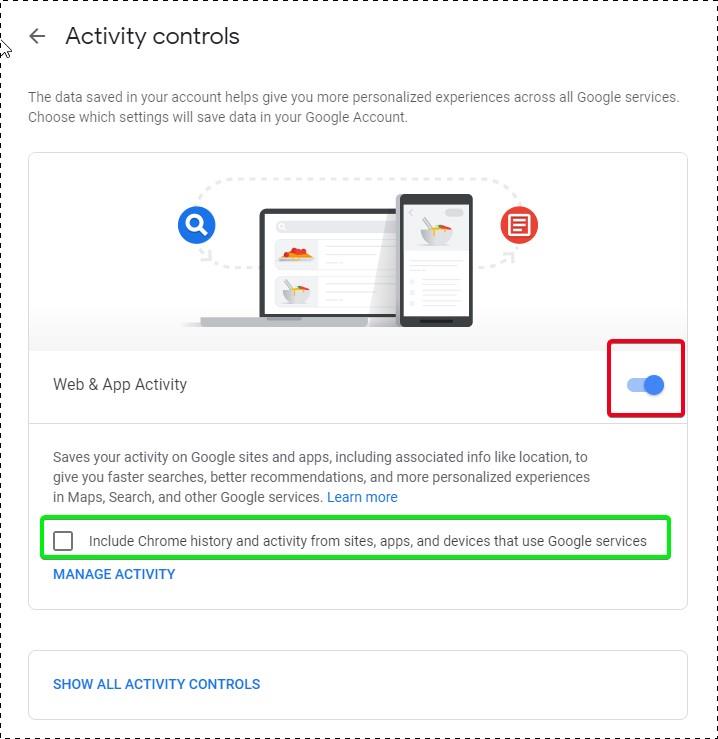
紅色選擇中的切換是您需要關閉的;完成後,您在 Google 上的網絡活動數據將屬於 Google 的踪跡,並且根本不會受到監控。
如果綠色選擇中的CheckBox也處於打開狀態,則意味著您已授予 Google 還可以跟踪您在瀏覽器上的其他搜索的權限,這將為 Google 提供更多用戶信息以明顯“個性化”您的體驗,我們知道這一點它實際上意味著什麼。
不僅是您的網絡活動,您還可以使用此窗口關閉其他跟踪器,這些跟踪器允許 Google 窺探您在 YouTube、地圖上的搜索以及您設備上的信息。讓我們看看如何。
另請閱讀:-
失敗的 Google 服務以及為什麼Google 以其創新的服務和產品而聞名。它不斷嘗試新的想法及其實施。然而,...
禁用 Google 對 YouTube、地圖和設備的活動跟踪
步驟 1:打開所有活動控件
在您關閉網絡與應用活動切換的選項正下方,您會看到一個選項Show All Activity Controls。單擊該按鈕可查看 Google 可以通過您的搜索和互聯網連接跟踪的其他信息。
第 2 步:確保活動跟踪已暫停
在這裡,您會看到位置記錄、設備信息、語音和音頻活動以及 YouTube 搜索選項。
確保所有這些開關都關閉,並且每個活動選項都顯示(暫停)寫在括號中。這表明 Google 不再實時跟踪您的活動。
至少不是通過您在其搜索引擎和其他應用程序服務上的搜索。
另請閱讀:-
谷歌的 10 個最佳技巧和秘密谷歌不僅僅是搜索通常的數據!谷歌內部有許多技巧和秘密......
在智能手機中禁用網絡活動
但是現在我們的大部分活動都是通過我們的智能手機完成的,這不亞於觸手可及的計算機。因此,您可以通過以下方法通過智能手機關閉 Google 帳戶上的“網絡與應用活動記錄”。
第 1 步:在手機上打開 Google App。
Google App 是 Android 上的默認下載。但是,對於使用 Google 服務的 iPhone 用戶,可以在 Apple App Store 上獲取 Google App。
這就是您的 Google App 界面的樣子。到達此處後點擊“更多”按鈕。
第 2 步:在搜索中選擇您的數據
點擊More 後,您將被重定向到此窗口。在此處點擊標記為紅色的選項,可通過您在 Chrome 瀏覽器、YouTube、地圖、Google 智能助理語音搜索甚至 Google Play 商店首選項上的每項活動查看 Google 在商店中保存的所有數據。
另請閱讀:-
第 3 步:向下滾動到Google Wide Controls
當您點擊Your Data in Search 時,您將被重定向到此窗口,
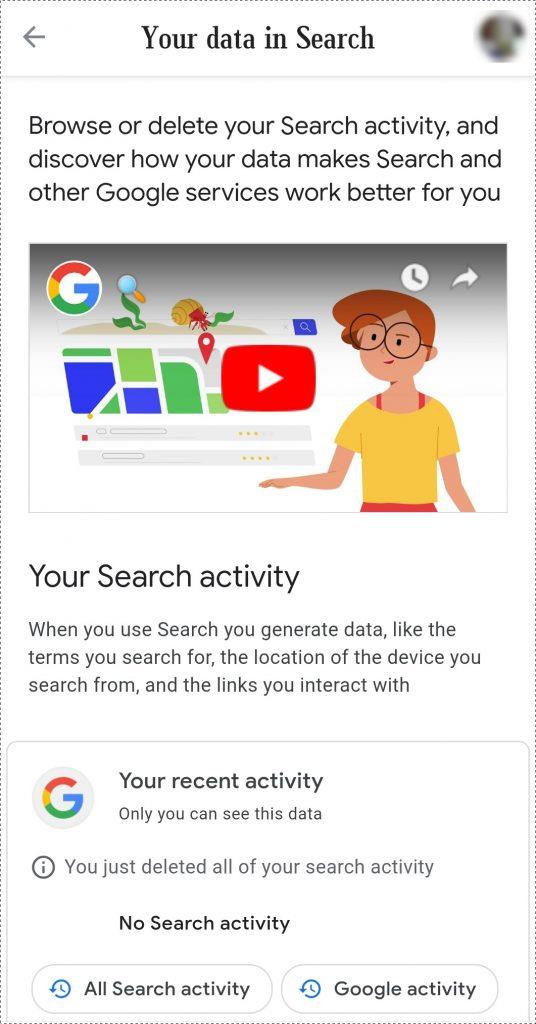
繼續向下滾動,直到找到 Google 範圍的控件。到達那里後,您將看到的第一個選項是“網絡和活動”選項。
第 4 步:編輯網絡和應用活動
就像我們在 PC 上所做的那樣,點擊該編輯按鈕並關閉 Web 和活動的切換開關。點擊編輯首先會通過手機上安裝的瀏覽器將您帶到“Google 我的活動”,您最終可以在其中關閉切換。
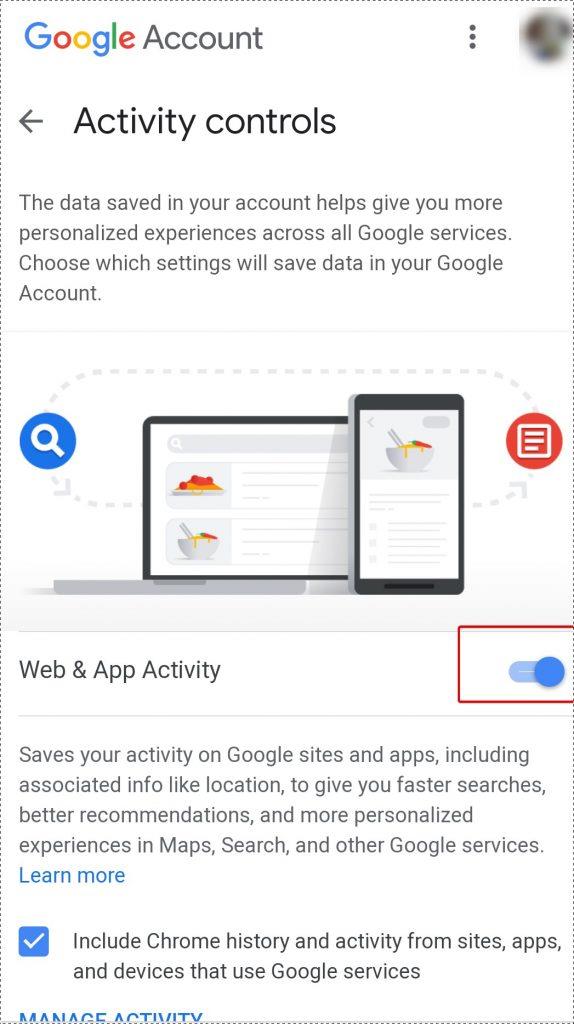
這樣,您就可以關閉 Google 從您手機上的互聯網活動中獲取的數據。
第 5 步:禁用對所有 Google 服務的跟踪
此外,就像 PC 一樣,您也可以關閉手機上的 YouTube 搜索跟踪、位置跟踪以及音頻和語音活動。您可以通過在 Google 範圍的控件下點擊查看所有活動來實現。
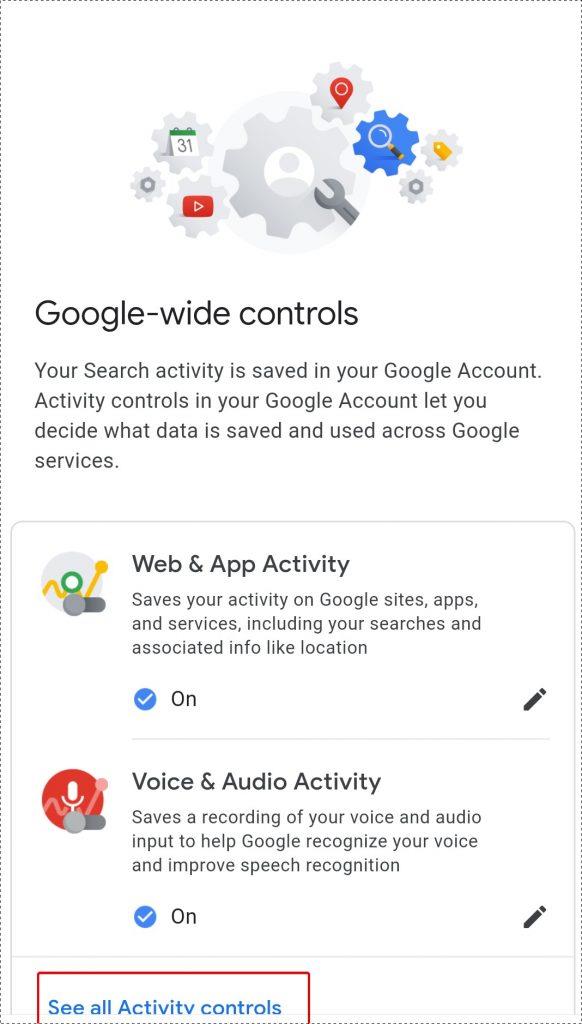
點擊它後,您將被重定向到瀏覽器,您可以選擇從那裡暫停位置和 YouTube 搜索活動。
這樣,您就可以擺脫 Google 的束縛並保護您的個人互聯網偏好和使用信息。
是的,谷歌永遠不會缺少獲取您的數據,它可能總能找到找到您的方法。但是這樣,當您訪問其服務或通過其瀏覽器訪問任何其他網站時,您至少不必擔心每秒查看您的網絡活動。這可能不是讓谷歌完全脫離你的互聯網活動的方法,但它肯定會非常有效地以個性化和麵向用戶的搜索體驗的名義保存你登陸穀歌的網絡選擇的細節。
但是,相信 Google 不會竊取您的數據是令人難以置信的事情。在這種情況下,使用身份保護工具來確保您已經從互聯網上清除了您存在的所有痕跡,這總是明智的。而Advanced Identity Protector是您所擁有的最划算的交易。
高級身份保護器

Advanced Identity Protector 是一種工具,可幫助您掃描計算機以查找以 cookie 或其他登錄操作形式存儲的個人信息的痕跡。這些痕跡包含關於您的身份和個人信息的高度機密信息。
以下是 Advanced Identity Protector 擁有的一些功能,可幫助您監控 Internet 上的安全。
Advanced Identity Protector 會掃描 Web 瀏覽器以查找已保存個人信息的潛在痕跡。這包括電子郵件 ID、密碼、信用卡號和其他登錄詳細信息。我們經常保存我們的地址、銀行憑證和 ID,尤其是當我們訪問社交媒體平台或電子零售網站時。這些信息被黑客提取的風險很高。Advanced Identity Protector 會掃描瀏覽器並列出所有已保存此類信息的站點和���跡。掃描完成後,您可以刪除這些痕跡並清除瀏覽器中可能構成身份盜用和信息濫用威脅的任何個人詳細信息。
可能您保存了一些密碼只是因為在使用多個帳戶和密碼的情況下很難記住太多的登錄憑據。使用不同的密碼是一個好習慣;然而,在瀏覽器上公開保存它們不是。但是 Advanced Identity Protector 可以為您解決這個問題。AIP 有一個內置的安全保管庫,您可以在其中存儲所有憑據、登錄密碼和 ID。Vault 接收所有完全加密的信息,並且只能由用戶訪問。
電子郵件是黑客進行網絡釣魚嘗試並通過附件將惡意文件注入計算機的最佳手段。高級身份保護程序會掃描郵件客戶端以查找可能已與它們一起保存的任何密碼或登錄憑據。AIP 可與 Outlook Express 和 Microsoft Outlook 客戶端配合使用。
AIP 掃描所有類型的文件格式,包括電子表格、PDF 和演示文稿以進行身份跟踪。
您的個人信息痕蹟有時會完好無損地保留在 Windows 註冊表中。AIP 會掃描整個註冊表以查找任何此類信息,並允許您將其刪除或將其保存在安全保管庫中。
您可以在此處了解如何使用 Advanced Identity Protector 作為保護自己免遭身份盜用的工具。
很難確定谷歌是否會讓你離開它的視線,因為它的整個商業模式都依賴於它。因此,如果您不確定關閉活動訪問對您沒有任何好處,您可以下載 Advanced Identity Protector 並將此問題從您的列表中刪除。
發現解決 Google Meet 麥克風問題的有效方法,包括音頻設置、驅動程序更新等技巧。
在 Twitter 上發送訊息時出現訊息發送失敗或類似錯誤?了解如何修復 X (Twitter) 訊息發送失敗的問題。
無法使用手腕檢測功能?以下是解決 Apple Watch 手腕偵測不起作用問題的 9 種方法。
解決 Twitter 上「出錯了,重試」錯誤的最佳方法,提升用戶體驗。
如果您無法在瀏覽器中登入 Google 帳戶,請嘗試這些故障排除提示以立即重新取得存取權限。
借助 Google Meet 等視頻會議工具,您可以在電視上召開會議,提升遠程工作的體驗。
為了讓您的對話更加安全,您可以按照以下步驟在行動裝置和桌面裝置上為 Instagram 聊天啟用端對端加密。
了解如何檢查您的 Dropbox 安全設定有助於確保您的帳戶免受惡意攻擊。
YouTube TV 為我們提供了許多堅持使用的理由,因為它融合了直播電視、點播視頻和 DVR 功能。讓我們探索一些最好的 YouTube 電視提示和技巧。
您的三星手機沒有收到任何通知?嘗試這些提示來修復通知在您的 Samsung Galaxy 手機上不起作用的問題。








